Круговые диаграммы — это эффективный способ визуального анализа наборов данных. А поскольку большинство людей любят пироги, это широко распространенный формат для представления данных клиентам или руководству. Помимо шуток, может показаться сложным начать работу с круговой диаграммой, но Microsoft Excel — отличный инструмент для их создания всего несколькими простыми щелчками мыши.
Создайте круговую диаграмму в Microsoft Excel 2010 или 2007.
Обновление: если вы используете современные версии Excel в пакете подписки Microsoft 365 (ранее O365) , узнайте, как создавать круговые диаграммы в Excel .
Во-первых, вам нужно написать список данных в Excel. Это довольно просто, один столбец — это ваше описание чисел, а другой столбец — ваши числа. Вы можете сделать его шикарным, стилизовав его с ленты «Главная», но это не повлияет на нашу круговую диаграмму.
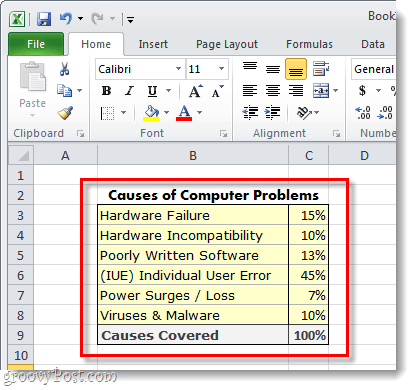
Выберите данные, которые вы хотите включить в круговую диаграмму. Это буквально означает удерживание левой кнопки мыши и перетаскивание рамки вокруг данных. Убедитесь, что вы не выбрали ячейки, в которых вы суммировали вещи.
После того, как все выбрано, щелкните ленту « Вставка », затем щелкните « Круговая диаграмма» и выберите, хотите ли вы двухмерную или трехмерную круговую диаграмму; и какой шаблон.
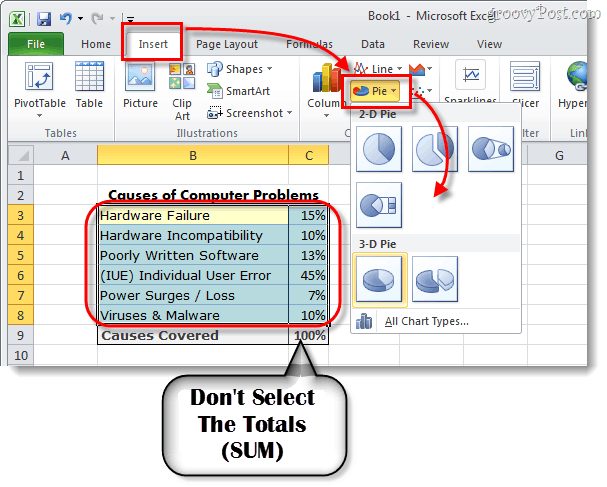
Настройте свою диаграмму
Теперь ваша круговая диаграмма должна появиться в вашей электронной таблице. Следующее, что мы собираемся сделать, это настроить диаграмму, чтобы сделать ее более привлекательной.
Когда вы выберете диаграмму (щелкните диаграмму), на ленте появятся Инструменты диаграммы. Это включает в себя в общей сложности три разные вкладки: « Дизайн», «Макет» и « Формат» .
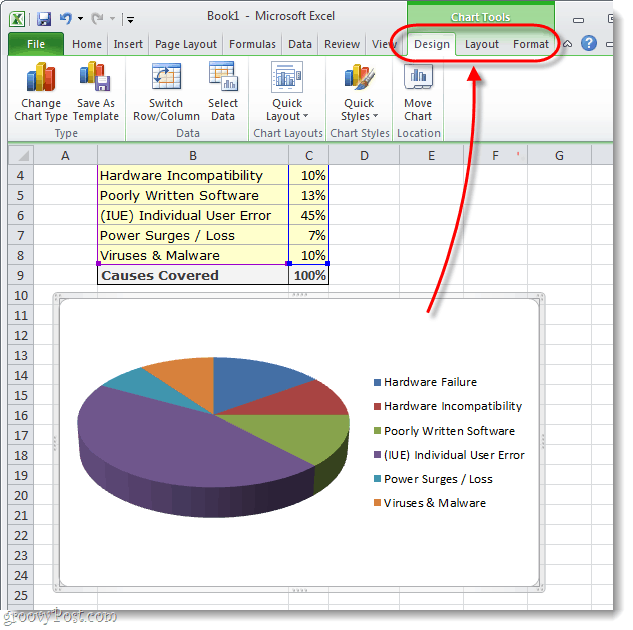
Каждая вкладка в области ленты инструментов для работы с диаграммами позволяет выполнить несколько различных настроек. Единственный способ действительно узнать, что вы можете сделать, это некоторое время поиграть с различными настройками. Но, например, я настроил свою диаграмму с помощью инструментов, показанных на трех снимках экрана ниже.
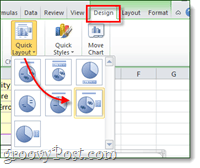
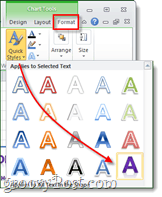
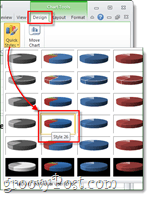
Теперь у вас есть красивая круговая диаграмма в электронной таблице Microsoft Excel. Когда дело доходит до того, чтобы сделать круговые диаграммы такими привлекательными, нет ничего проще, чем это. У вас есть любимый совет или трюк для создания круговых диаграмм в Excel? Мы хотели бы услышать это в комментариях ниже.
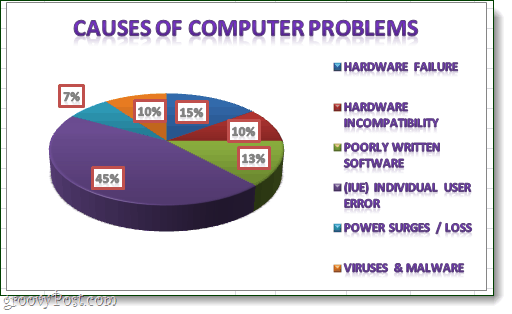

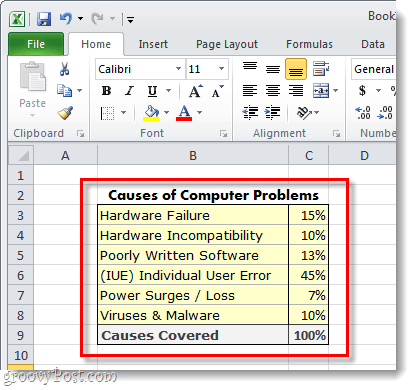
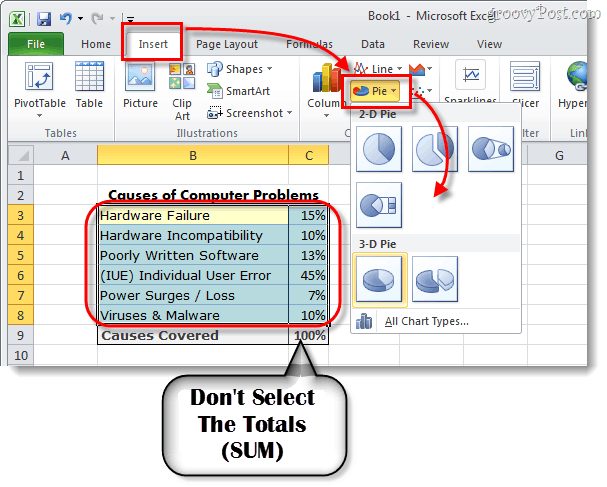
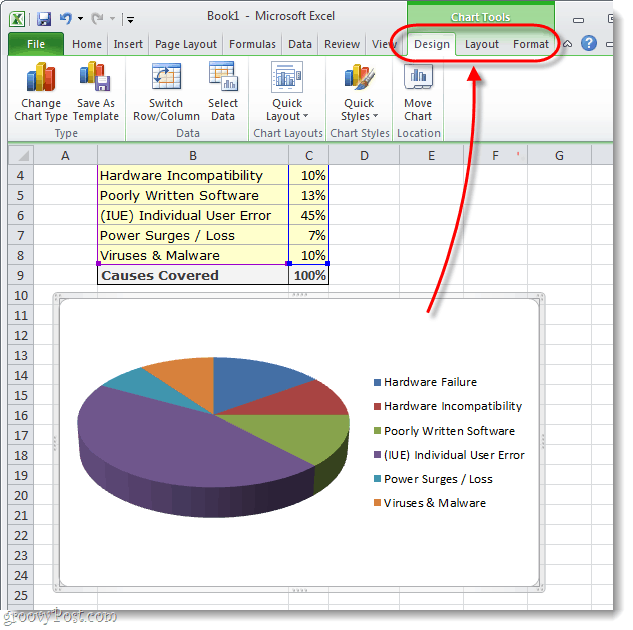
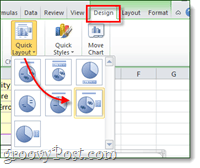
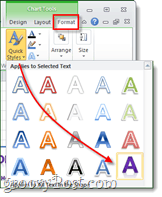
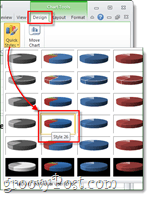
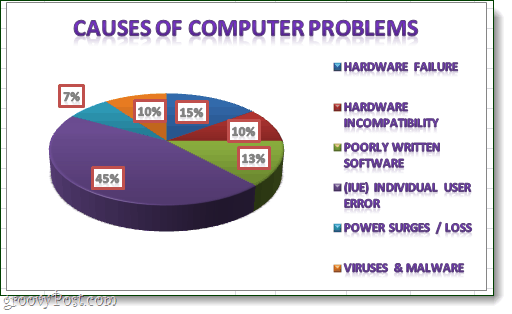

![Как решить проблему «Sims 4 Сим не спит»? [ПРОВЕРЕННЫЕ СПОСОБЫ] Как решить проблему «Sims 4 Сим не спит»? [ПРОВЕРЕННЫЕ СПОСОБЫ]](https://luckytemplates.com/resources1/images2/image-6501-0408151119374.png)


![Исправить Dungeon Siege 2 без указателя мыши [ПРОВЕРЕННЫЕ СПОСОБЫ] Исправить Dungeon Siege 2 без указателя мыши [ПРОВЕРЕННЫЕ СПОСОБЫ]](https://luckytemplates.com/resources1/images2/image-5004-0408151143369.png)

![Ваш компьютер или сеть могут отправлять автоматические запросы [ИСПРАВЛЕНО] Ваш компьютер или сеть могут отправлять автоматические запросы [ИСПРАВЛЕНО]](https://luckytemplates.com/resources1/images2/image-1491-0408150724646.png)
